Můžete pořizovat snímky míst, na která se chcete vrátit.
Snímky jsou dostupné pouze v sestavách. Snímky můžete pořizovat, když je sestava ve vyřešeném či zjednodušeném režimu nebo v režimu Přezkoumání velkého návrhu. Snímky lze pořídit v rámci aktivní procházky.
Snímek zachytí stav grafické plochy (podobně jako vlastní pojmenovaný pohled) a uloží jej do prvku Uchopení
 na záložce DisplayManager
na záložce DisplayManager  v podokně správce. Na rozdíl od vlastního pojmenovaného pohledu platí, že jsou-li při zachycení snímku některé díly skryty, budou vždy skryty i při návratu k tomuto snímku.
v podokně správce. Na rozdíl od vlastního pojmenovaného pohledu platí, že jsou-li při zachycení snímku některé díly skryty, budou vždy skryty i při návratu k tomuto snímku.
Snímky zaznamenávají orientaci a přiblížení pohledu, stav zobrazení či skrytí součástí, řezy a rozložené pohledy. Snímky můžete zobrazit ve vyřešeném či zjednodušeném režimu a v režimu Přezkoumání velkého návrhu bez ohledu na to, ve kterém režimu byly vytvořeny.
Když pořídíte snímek v aktivní procházce, kromě orientace pohledu sestavy a skrytého/zobrazeného stavu součástí je zaznamenán i úhel fotoaparátu. Aktivujete-li snímek vytvořený uvnitř procházky, procházka se automaticky otevře.
Klepněte na ikonu Vytvořit snímek
 (panel nástrojů Zobrazit) nebo na nabídku nebo stiskněte Alt + mezerník.
(panel nástrojů Zobrazit) nebo na nabídku nebo stiskněte Alt + mezerník.
Ve složce
Snímky

můžete provádět následující:
- Klepnout pravým tlačítkem na snímek
 a přidat poznámku (max. 140 znaků).
a přidat poznámku (max. 140 znaků).
- Kliknout dvakrát na snímek a vrátit se tak do příslušného pohledu sestavy.
- Dvakrát s pauzou kliknout na snímek a přejmenovat jej
- Najet ukazatelem myši na snímek a zobrazit si jeho náhled a komentáře
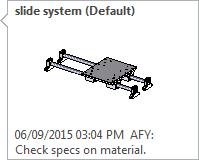
Při každém otevření sestavy se vytvoří snímek s názvem Domů. Provedete-li změny jako skrytí součástí, přiblížení či otočení, můžete poklepáním na snímek Domů vrátit grafickou plochu do stavu, ve kterém byla při otevření sestavy. Snímek Domů nelze odstranit ani přejmenovat a nelze k němu přidávat komentáře.